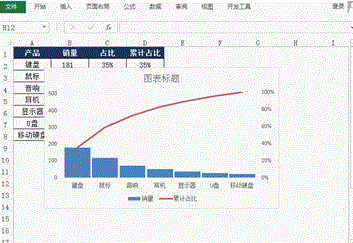最佳答案最终完成的图表如下: 1,制作堆积柱形图 以数据源中的销量和累计占比中的数据,制作一个堆积柱形图,需要注意的是,数据源中的数据,需要以销量降序排列具体操作如下: 2,设置图表的次坐标轴 在“修改图表类型” — “组合” — “自定义组合” 中,勾选“累计占比”的“次坐标轴”复......
最终完成的图表如下:

1,制作堆积柱形图
以数据源中的销量和累计占比中的数据,制作一个堆积柱形图,
需要注意的是,数据源中的数据,需要以销量降序排列
具体操作如下:
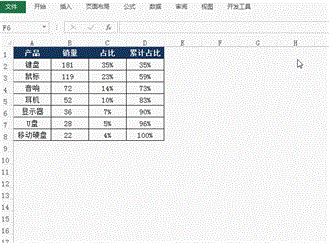
2,设置图表的次坐标轴
在“修改图表类型” — “组合” — “自定义组合” 中,勾选“累计占比”的“次坐标轴”复选框
具体操作如下:
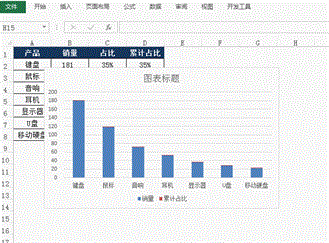
3,修改图表坐标轴选项数值
由于本案例中数据源里各产品的销售数据之和为“510”,所以将主坐标的最大值修改为“510”,同时,将次坐标的最大值修改为“1.0”
另外,将柱形图的分类间距的数值,修改为“6%”
具体操作如下:
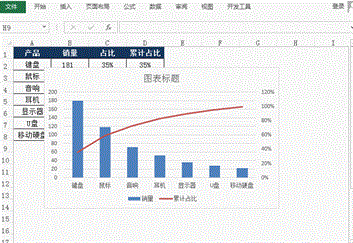
4,美化图表
修改图表颜色,并添加数据标签
具体操作如下: